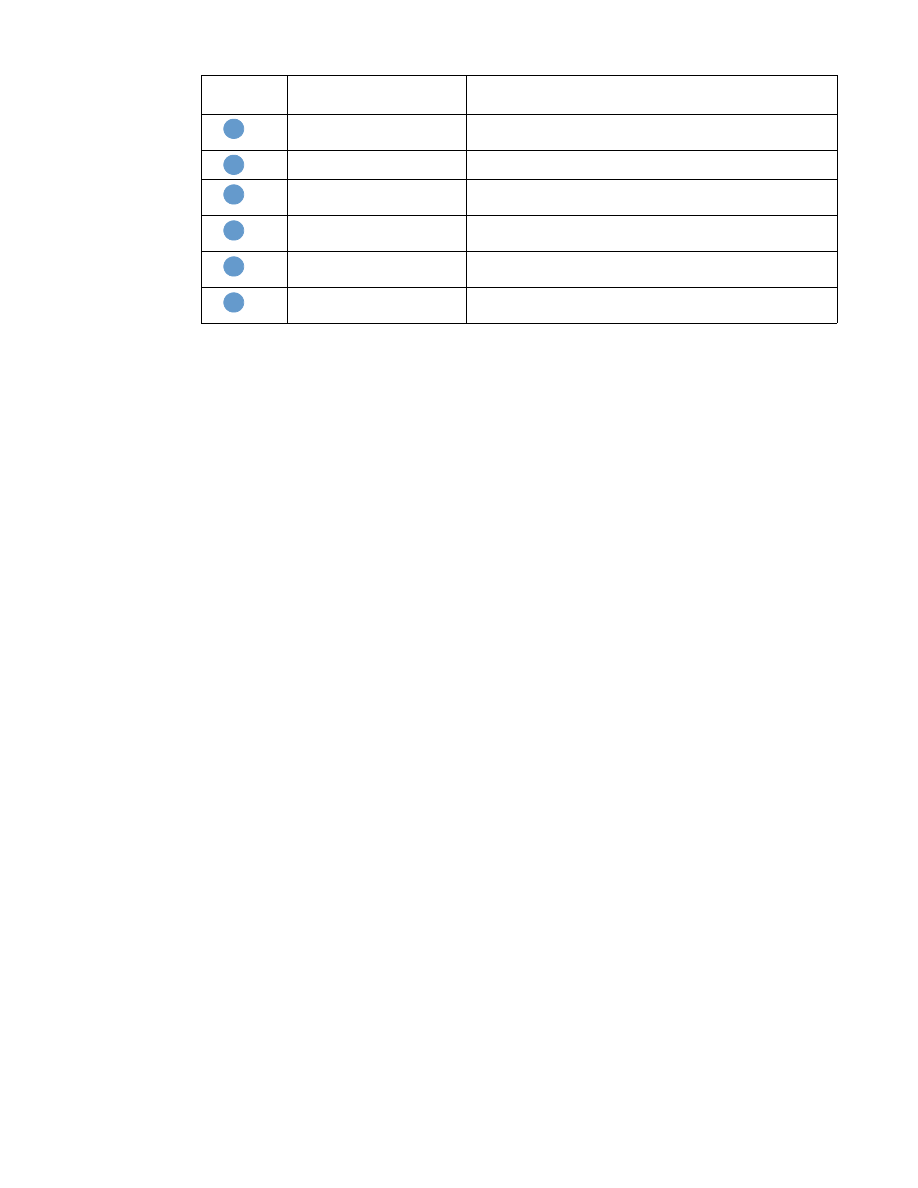
Utilização da tela Alertas com um produto
Esta seção contém informações sobre os recursos de alertas:
●
“Para configurar alertas” na página 24
●
“Para testar a configuração de uma lista de destinos” na página 27
●
“Para excluir destinos e listas de destinos” na página 28
Para configurar alertas
Com um dispositivo de armazenamento permanente instalado, é possível configurar até quatro
listas diferentes, com até 20 destinatários cada. Sem um dispositivo de armazenamento
permanente, você tem espaço para apenas quatro endereços de e-mail.
1
Siga um destes procedimentos:
• Para criar uma nova lista de destinos, clique em Nova lista de destinos.
-Ou-
• Para modificar uma lista de destinos existente, clique em Editar ao lado da lista que
deseja modificar.
Texto
explicativo
Área na tela
Informações ou recursos oferecidos pela área
Guias e menus do EWS
Para obter mais informações, consulte
“Navegando pelo HP
Embedded Web Server” na página 5
.
Resumo da lista de destinos Lista as seleções atuais para cada destino.
Editar
Clique nesse botão para fazer alterações ao destino ou à lista
de destinos.
Testar
Clique nesse botão para enviar um alerta de teste ao destino
ou à lista de destinos.
Excluir
Clique nesse botão para excluir o destino ou a lista de
destinos.
Nova lista de destinos
Clique nesse botão para definir as configurações de uma
nova lista de destinos para alertas.
1
2
3
4
5
6
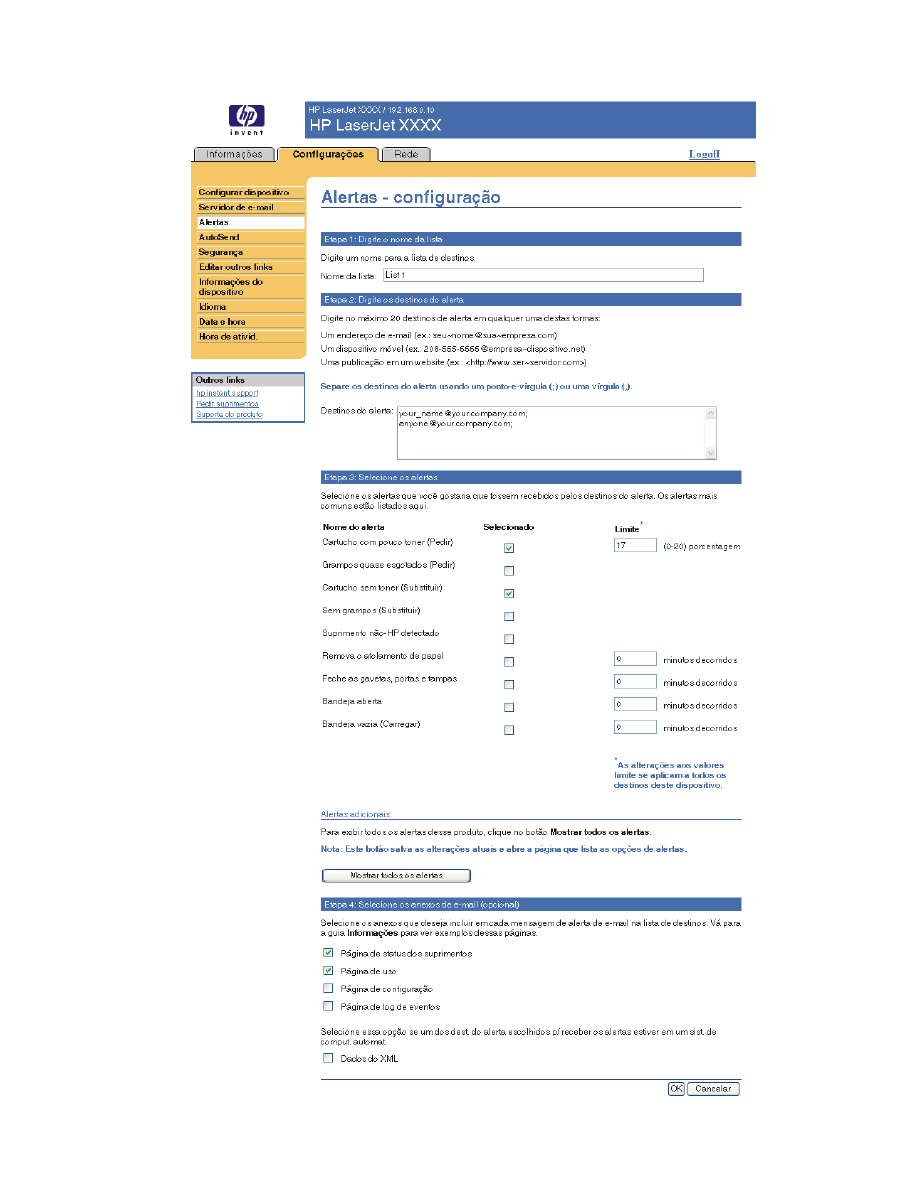
PTWW
Alertas 25
Se houver um dispositivo de armazenamento permanente instalado, a tela exibida será
semelhante à ilustração a seguir.
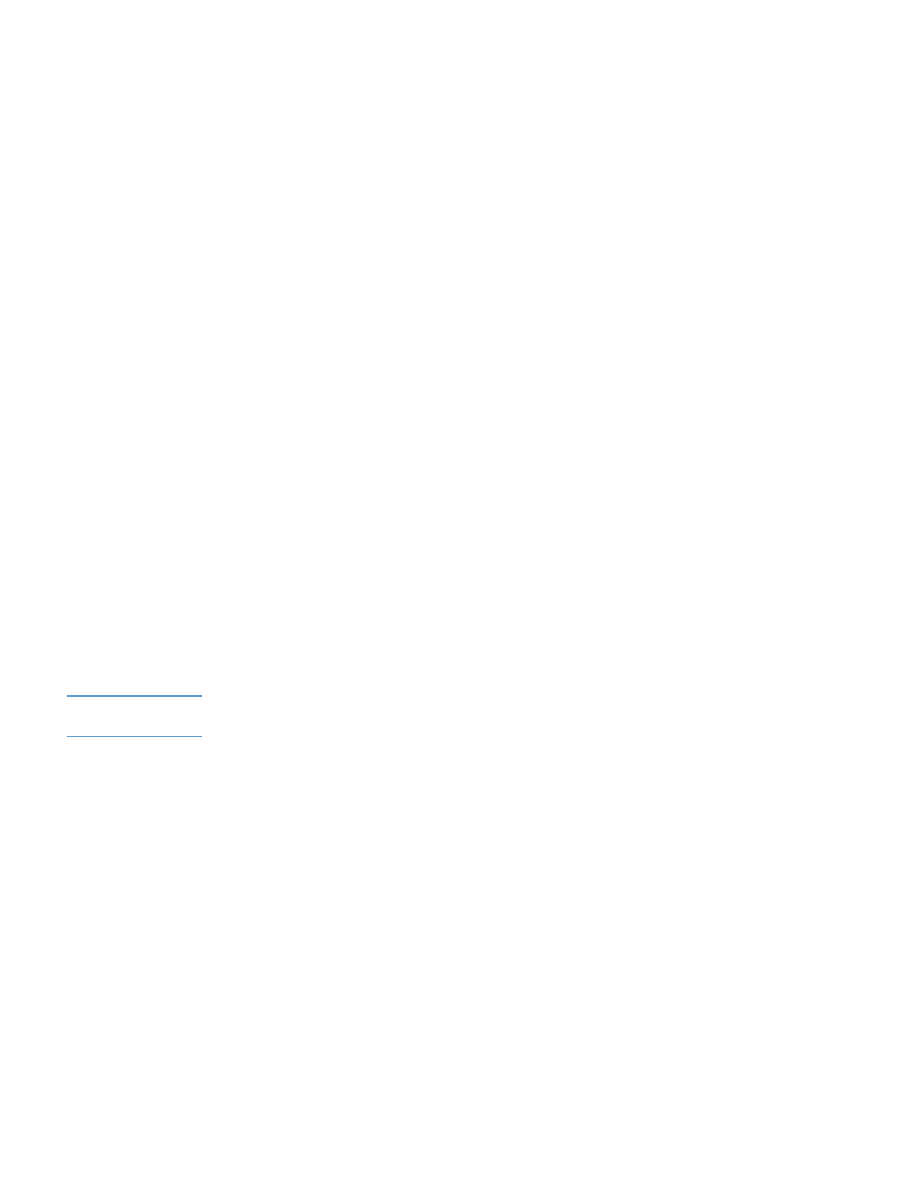
26 Configurando o produto nas telas Configurações
PTWW
2
Em produtos que têm dispositivos de armazenamento permanente instalados, digite um
nome no campo Nome da lista, como Serviço ou Suprimentos. (Se você não tiver um
dispositivo de armazenamento permanente instalado, vá para a etapa 3.)
3
Digite os endereços de e-mail das pessoas que receberão os alertas. Em ambientes
grandes, os administradores de sistema podem rotear endereços de e-mail para listar
servidores, URLs (Universal Resources Locator, localizador universal de recursos) e
dispositivos móveis para alertas expandidos. Adicione vários destinos separando cada um
com uma vírgula ou um ponto-e-vírgula.
4
Marque a caixa de seleção para os alertas que deseja enviar com essa lista de destinos.
(Para exibir todos os alertas disponíveis para o produto, clique em Mostrar todos os
alertas.)
5
Onde aplicável, defina o valor limite para os alertas individuais.
O valor limite para alertas de serviço e de passagem do papel é uma quantidade de minutos
definida pelo usuário. Esse é o período pelo qual um evento será ignorado antes de ser
enviada uma mensagem de alerta por e-mail. Por exemplo, recomenda-se que você defina
o valor limite para o alerta de “Bandeja aberta” em 10 minutos para permitir que alguém
feche a bandeja depois de carregada ou depois de um atolamento ser eliminado.
6
Selecione os anexos que deseja incluir em suas mensagens de alerta por e-mail. Esses
anexos podem incluir a Página de status dos suprimentos, a Página de uso, a Página de
configuração, a Página de registro de eventos e Dados do XML. (Vá para a guia
Informações para ver exemplos das páginas.) Selecione a opção Dados do XML se um
dos destinos escolhidos para receber alertas for um sistema de computadores
automatizado. Cada item que você seleciona será anexado ao e-mail. Por exemplo, se você
selecionar Página de uso e Página de registro de eventos, receberá uma mensagem de
e-mail com dois anexos, um para cada seleção. Se você também selecionar a opção Dados
do XML, receberá uma mensagem de e-mail com três anexos – um para a Página de uso
em HTML, um para o Registro de eventos em HTML e um terceiro que consiste em
informações de suporte instantâneas em um anexo com arquivo de texto com uma extensão
.XML.
7
Clique em Aplicar para salvar as informações.
8
Repita as etapas de 1 a 7 para cada lista ou destino adicionais.
Nota
Para testar a configuração de uma lista de destinos, consulte
“Para testar a configuração de uma
lista de destinos” na página 27
.
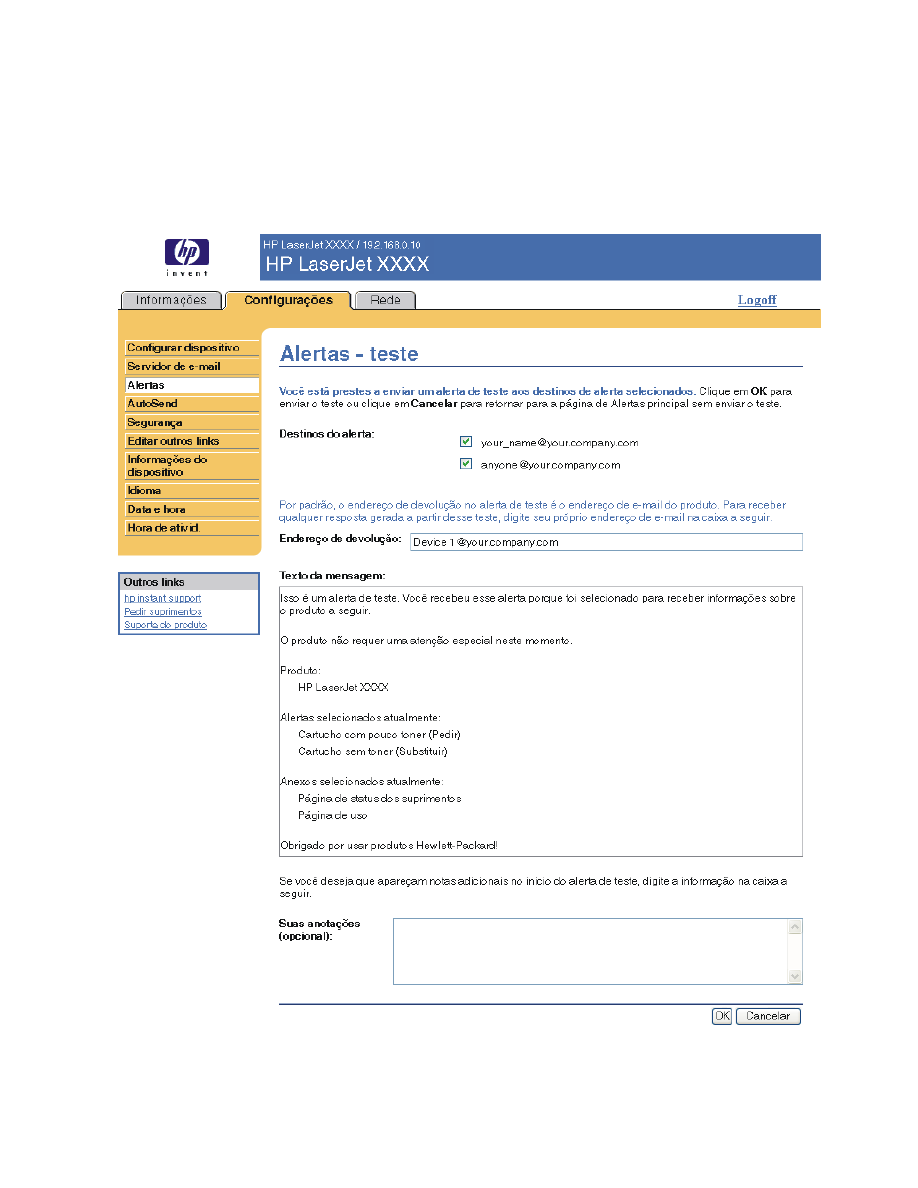
PTWW
Alertas 27
Para testar a configuração de uma lista de destinos
Empregue o seguinte procedimento para testar a configuração da lista de destinos.
1
Clique no botão Testar ao lado da lista de destinos a ser testada.
A janela mostrada a seguir será exibida. (Esta ilustração mostra a tela de um sistema que
tem um dispositivo de armazenamento permanente instalado. Se nenhum dispositivo de
armazenamento permanente estiver instalado, apenas um destino poderá ser testado nesta
janela.)
2
Se você tiver um dispositivo de armazenamento permanente instalado, selecione os
destinos a serem testados.
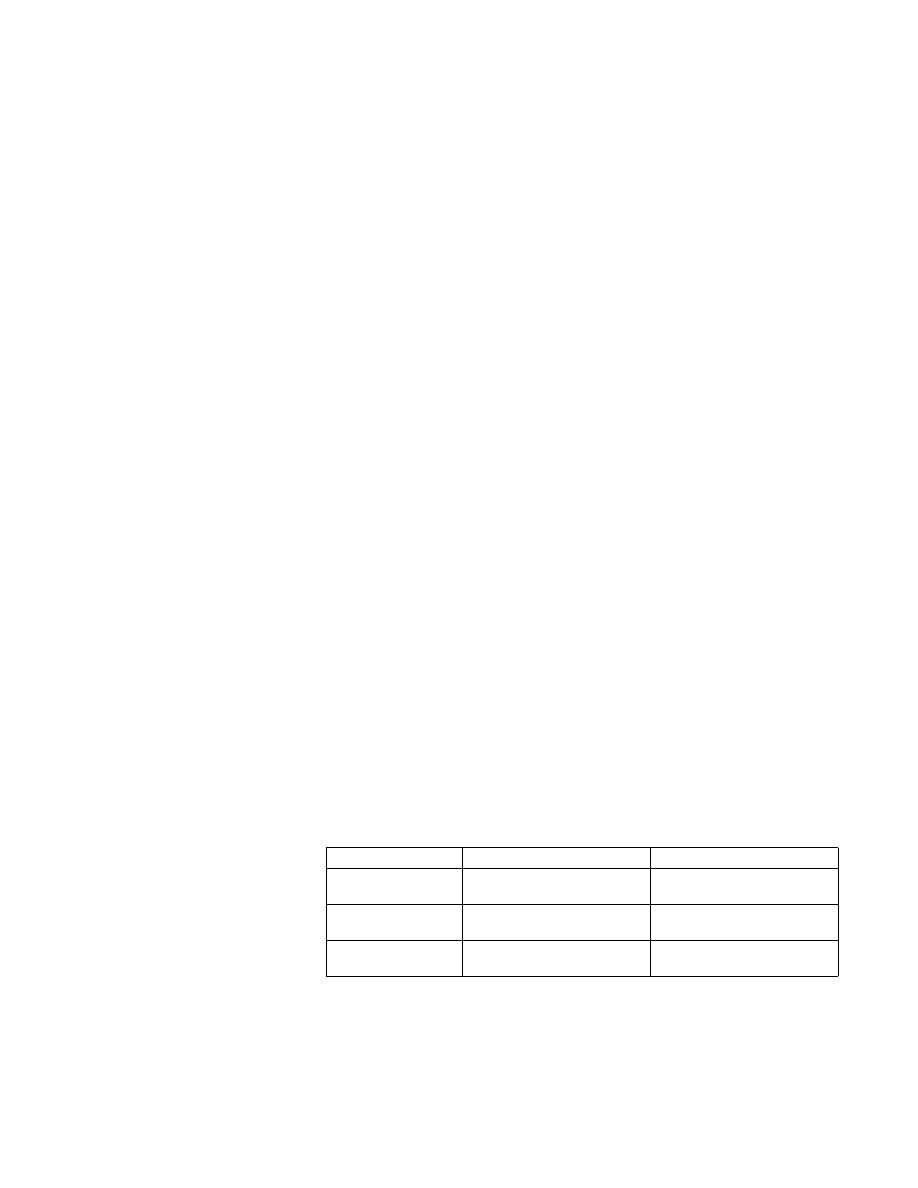
28 Configurando o produto nas telas Configurações
PTWW
3
O endereço de resposta é o endereço de e-mail do produto. Digite seu endereço de e-mail
na caixa Endereço de resposta se desejar receber mensagens sobre erros gerados pelo
alerta de teste (por exemplo, para ser notificado de um endereço de destino incorreto).
4
Se aplicável, digite as informações adicionais que deseja incluir no início da mensagem de
alerta enviada por e-mail no campo de texto Suas anotações (opcional).
5
Clique em OK.
Para excluir destinos e listas de destinos
É possível excluir um destino ou uma lista de destinos clicando no botão Excluir ao lado do
destino ou da lista de destinos que você deseja excluir. Clique em OK para confirmar a
exclusão.